Word2010的OpenType高级功能无法设置,怎么办?
发布时间:2011-07-06 18:37:08作者:知识屋
据说word2010支持OpenType字体功能,就装了Word 2010想感受下OpenType字体的漂亮效果。 但是不管我在“字体”对话框的“高级”选项卡中怎么设置OpenType字体效果都不起作用。设置过程及预览都正常,但是确定后,文档中的字体却没有发生任何变化。郁闷。
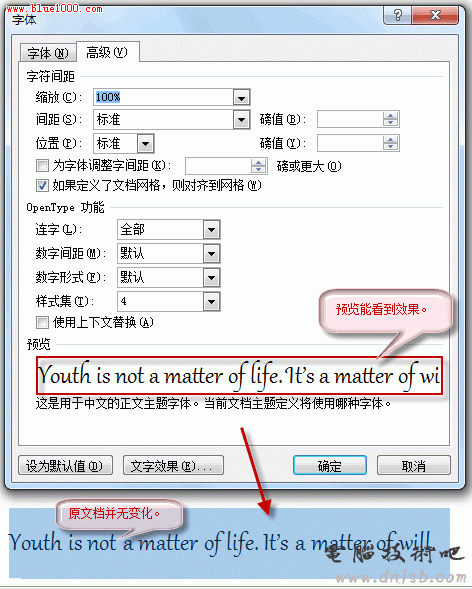
错误排查:
1.先确认当前 Word 是否以兼容方式运行。
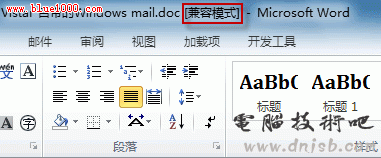
如果以兼容方式运行,OpenType高级功能默认是被禁止的哦
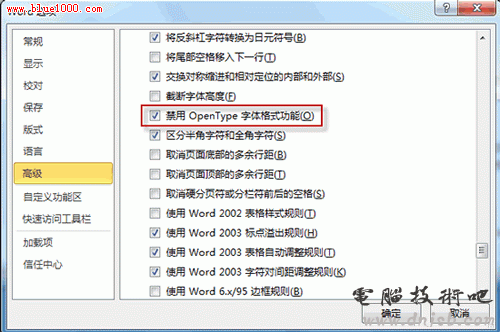
2.如果不是兼容模式,则检查一下OpenType字体样式功能是否被禁用了。
点击“文件”选项卡,然后点击“选项”。
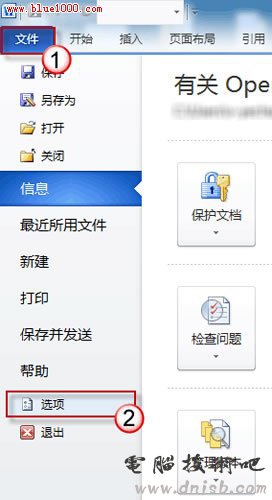
在“Word 选项”窗口,切换到“高级”。将右侧滚动条拉至最下,打开“版式选项”。
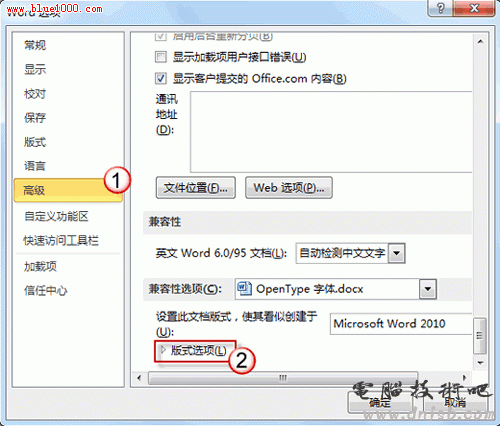
确认是否选择了“禁用OpenType字体样式功能”。如果被禁用,去掉选择框中的勾,然后按“确定”退出。
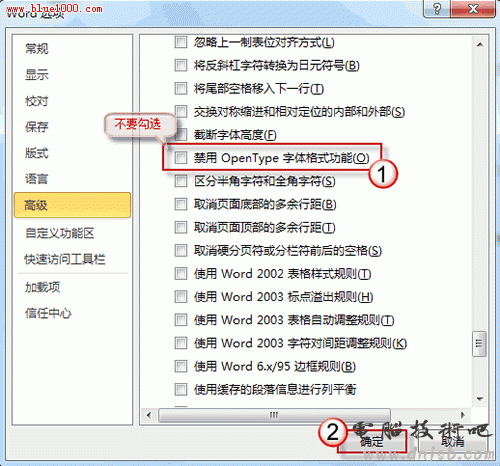
看看OpenType华丽丽的效果:

相关知识
-

word2010空格如何显示下划线 word2010空格显示下划线的步骤
-
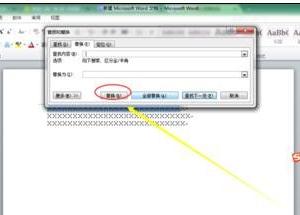
如何删除Word2010文档段落中的西文空格 Word2010文档段落中的西文空格删除教程
-
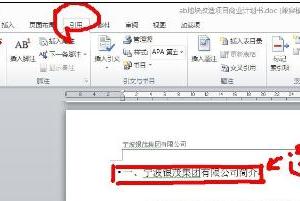
Word2010中进行插入目录的操作方法 Word2010中如何进行插入目录
-
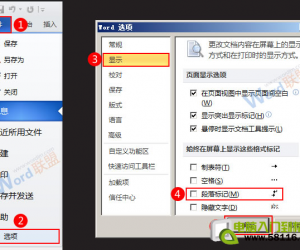
Word2010怎么设置不显示回车符 Word2010设置不显示回车符的方法
-

WORD中如何给图片增加题注呢 怎样在Word2010文档中添加图片题注
-
WORD2010怎么显示和隐藏右边的滚动条 Word2007中怎样显示或隐藏水平和垂直标尺
-
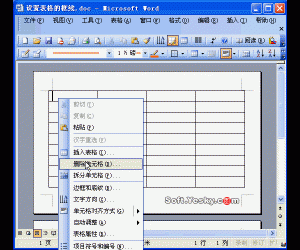
在word2010中如何设置表格边框底纹 Word2013如何设置表格边框的方法
-

Word2010设置不显示回车符 word2010去掉回车符
-
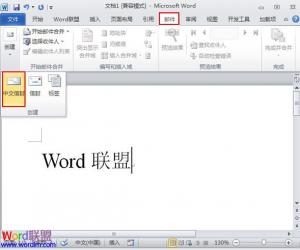
Word怎么制作信封?Word2010制作信封的方法总结!
-
Word2010如何设置双面打印
软件推荐
更多 >-
1
 Word文档两端对齐、分散对齐设置方法
Word文档两端对齐、分散对齐设置方法2013-01-23
-
2
Word 2003如何设置纸张大小
-
3
Word中无法复制粘贴的原因分析及解决方法
-
4
Word中删除重复文字及段落
-
5
Office2007安装的时候出现错误1406怎么处理
-
6
Word2007教你怎么样轻松调整段落、段前、段后间距
-
7
在word中如何打大括号?
-
8
在word2007中如何将任意一页设置为第一页
-
9
怎样把扫描文件转换成WORD文档形式?
-
10
单书名号怎么打 单书名号打出来的技巧





































